戴尔win10无线网卡驱动怎么安装 戴尔win10无线网卡驱动程序在哪下载
更新时间:2023-11-15 10:55:33作者:runxin
通常情况,我们在给戴尔电脑安装win10系统的时候,往往都会默认安装电脑硬件所需的驱动程序,其中就包括无线网卡驱动,可是有些用户的戴尔win10电脑中却缺少无线网卡驱动,需要用户手动进行安装,那么戴尔win10无线网卡驱动程序在哪下载呢?以下就是有关戴尔win10无线网卡驱动怎么安装,一起来了解下吧。
具体方法如下:
方法一:设备管理器内更新驱动安装
1、使用鼠标右键点击win10桌面的“此电脑”图标,点击“属性”进入。
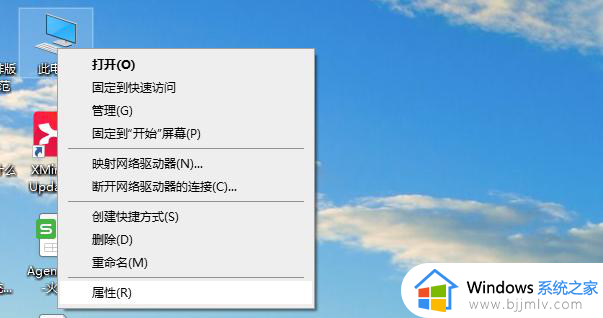
2、找到并点击“设备管理器”进入。
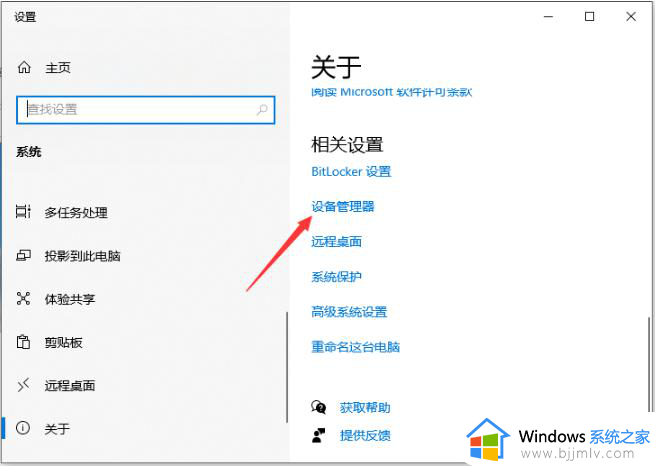
3、展开“网络适配器”,右键点击并选择“更新驱动程序”。
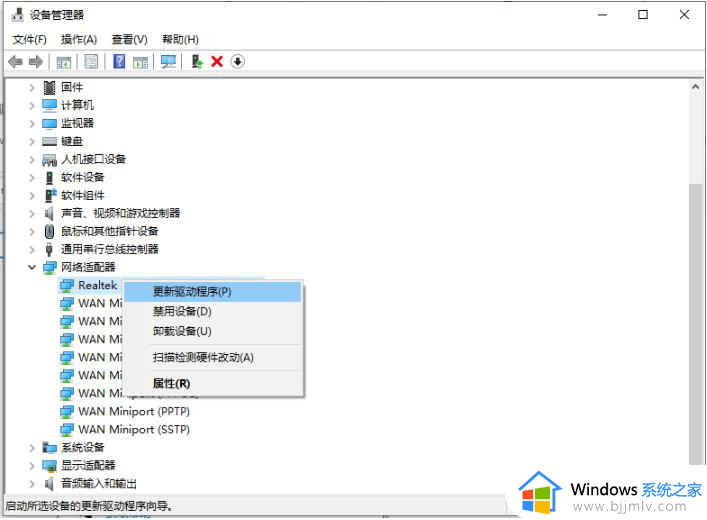
4、选择“浏览我的计算机以查找驱动程序软件”。
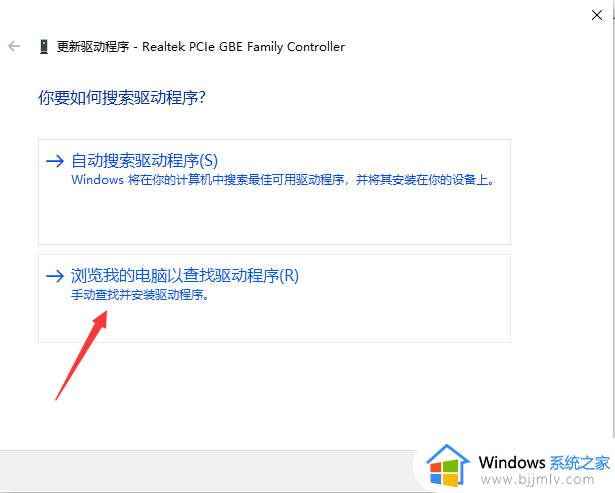
5、添加程序驱动程序,点击“下一步”,等待win10无线网卡驱动安装成功即可。
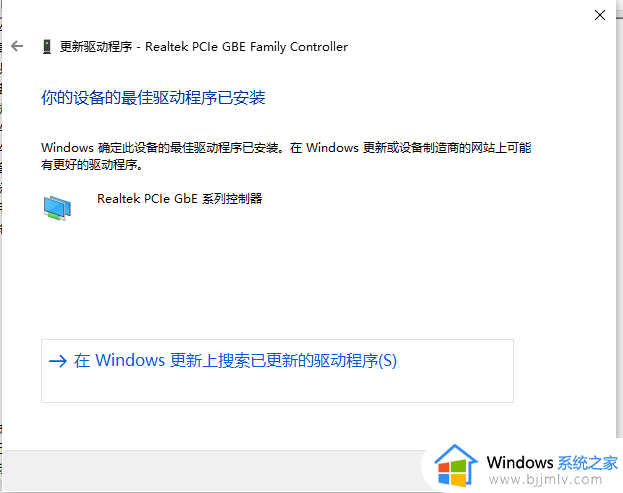
方法二:借助360驱动大师安装
1、首先自行在电脑下载安装360驱动大师工具,有360安全卫士的可直接在里面搜索查找。
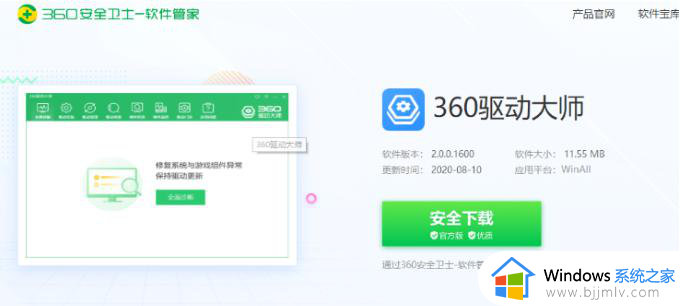
2、打开工具,点击驱动安装,系统会检测到无线网卡驱动没有安装。
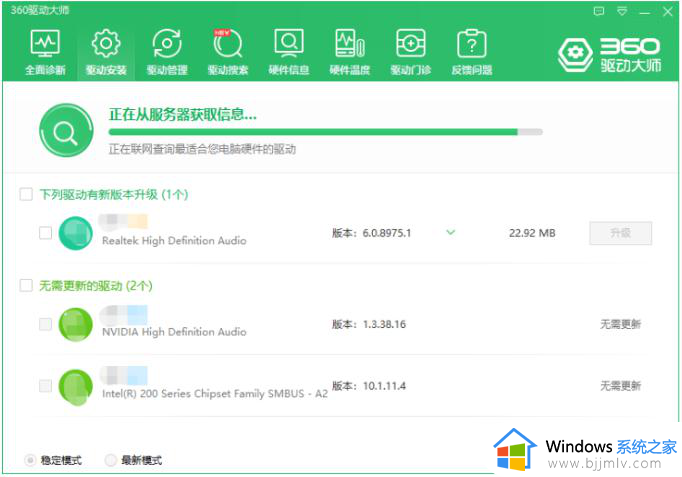
3、最后点击一键安装,等待软件自动安装好无线驱动即可。
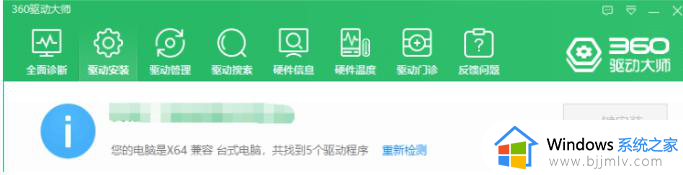
综上所述就是小编告诉大家的戴尔win10无线网卡驱动怎么安装全部内容了,有遇到过相同问题的用户就可以根据小编的步骤进行操作了,希望能够对大家有所帮助。
戴尔win10无线网卡驱动怎么安装 戴尔win10无线网卡驱动程序在哪下载相关教程
- 英特尔网卡驱动安装失败怎么回事win10 win10英特尔无线网卡安装失败的解决教程
- win10英特尔网卡驱动无法安装怎么办 win10英特尔网卡驱动安装不成功如何处理
- 如何更新无线网卡驱动win10 win10怎样更新无线网卡驱动
- win10怎么安装网卡驱动程序 win10添加网卡驱动程序的方法
- 如何更新网卡驱动win10 win10怎么升级无线网卡驱动
- 重装网卡驱动win10详细教程 win10怎么重装网卡驱动程序
- win10英特尔核芯显卡驱动怎么下载 win10英特尔显卡驱动程序安装图文
- win10如何重新安装网卡驱动 win10系统网卡驱动安装教程
- win1064位网卡驱动怎么安装 win1064位网卡驱动在哪里安装
- win10声卡驱动下载官网怎么下载 win10声卡驱动在哪下载安装
- win10如何看是否激活成功?怎么看win10是否激活状态
- win10怎么调语言设置 win10语言设置教程
- win10如何开启数据执行保护模式 win10怎么打开数据执行保护功能
- windows10怎么改文件属性 win10如何修改文件属性
- win10网络适配器驱动未检测到怎么办 win10未检测网络适配器的驱动程序处理方法
- win10的快速启动关闭设置方法 win10系统的快速启动怎么关闭
win10系统教程推荐
- 1 windows10怎么改名字 如何更改Windows10用户名
- 2 win10如何扩大c盘容量 win10怎么扩大c盘空间
- 3 windows10怎么改壁纸 更改win10桌面背景的步骤
- 4 win10显示扬声器未接入设备怎么办 win10电脑显示扬声器未接入处理方法
- 5 win10新建文件夹不见了怎么办 win10系统新建文件夹没有处理方法
- 6 windows10怎么不让电脑锁屏 win10系统如何彻底关掉自动锁屏
- 7 win10无线投屏搜索不到电视怎么办 win10无线投屏搜索不到电视如何处理
- 8 win10怎么备份磁盘的所有东西?win10如何备份磁盘文件数据
- 9 win10怎么把麦克风声音调大 win10如何把麦克风音量调大
- 10 win10看硬盘信息怎么查询 win10在哪里看硬盘信息
win10系统推荐